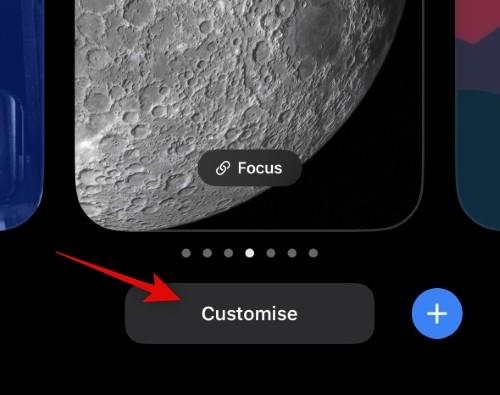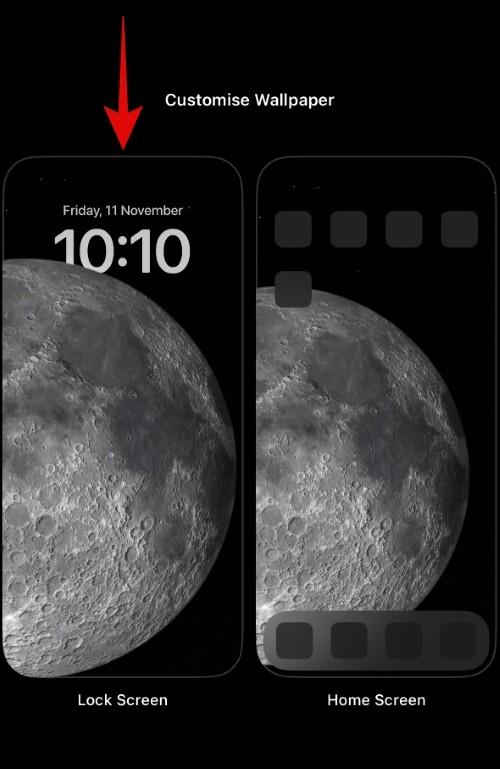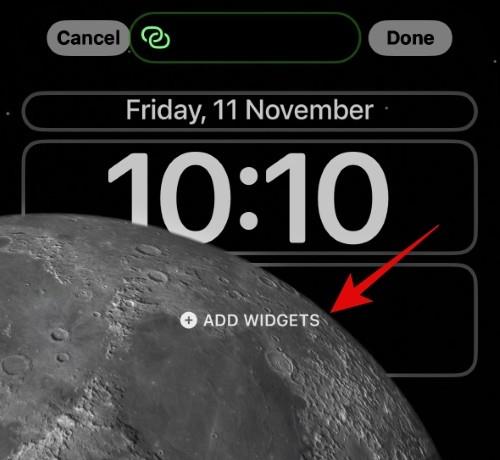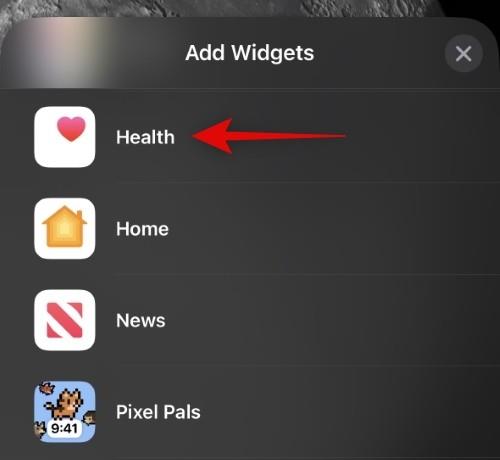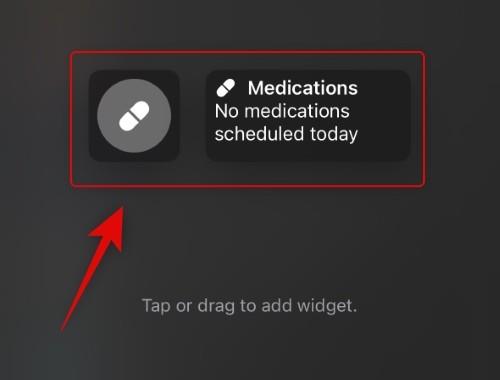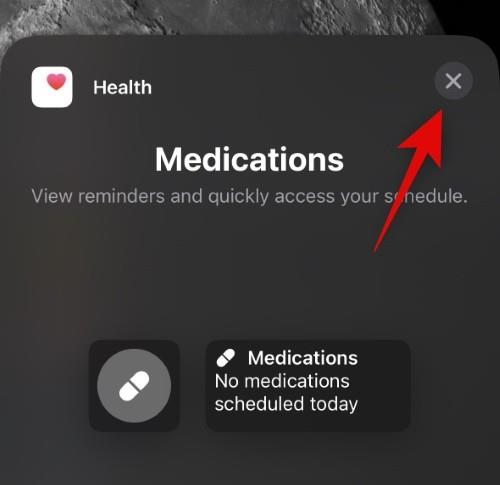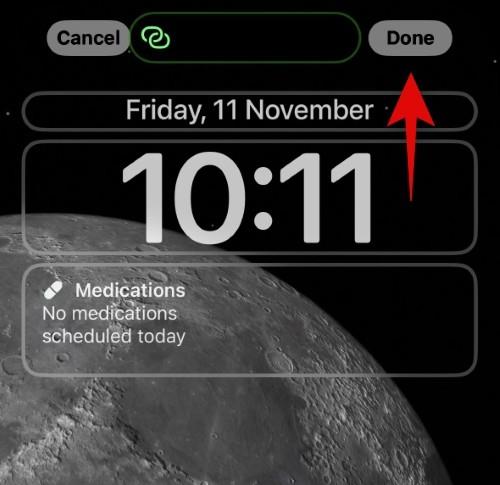Apples Health-app har været en omfattende sundhedssporingsløsning for en masse brugere over hele verden. Afhængigt af din iPhone og Apple Watch kan du spore din puls , iltniveauer i blodet, medicin, trin taget, søvn, lydstyrkeniveauer i hovedtelefoner og meget mere. Hvis du er til fitness, bruger du sandsynligvis Apple Health-appen.
Apple tilføjede for nylig muligheden for at spore forskellige aktiviteter uden behov for et Apple-ur, og med udgivelsen af denne funktion får Health-appen også muligheden for at spore den medicin, du tager. Med udgivelsen af iOS 16.2 kan du nu tilføje widgets til låseskærmen, der hjælper dig med at spore dine medicin tilføjet i Health-appen.
Sådan kan du spore dine medicin direkte fra din låseskærm ved hjælp af den dedikerede låseskærm-widget på din iPhone.
Relateret: Sådan tilføjer du din synsrecept på Health App på iPhone
Sådan tilføjer du medicin-widgets til din låseskærm
Du skal tilføje medicin, du tager dagligt, til Health-appen, før du kan bruge widgetten til låseskærmen på din iPhone. Brug denne guide fra os til at hjælpe dig med at tilføje og administrere medicin i Health-appen. Når du har sat alt op efter dine behov, kan du bruge guiden nedenfor til at tilføje medicin-widgetten til din låseskærm.
Derudover skal du bruge iOS 16.2 eller nyere på din iPhone for at bruge denne funktion. Du kan vente på den endelige udgivelse, som skulle ske i næste måned, eller installere den seneste beta fra Apple for at få iOS 16.2 på din iPhone. Brug kravafsnittet til at hjælpe dig med at blive fortrolig med disse krav. Lad os komme igang.
Krav:
Trin-for-trin guide
Sådan kan du tilføje en medicin-widget til din iPhones låseskærm.
Lås din iPhone op, og tryk og hold på din låseskærm. Tryk på Tilpas, når det vises på din låseskærm.
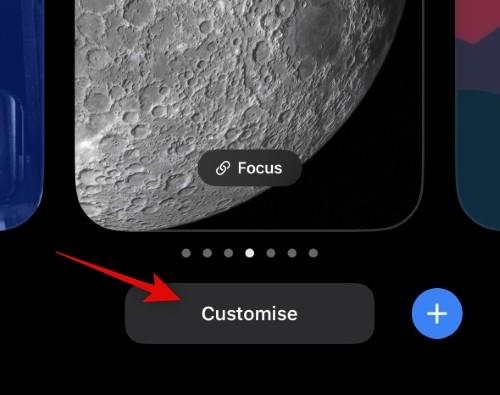
Tryk på og vælg Lås skærm .
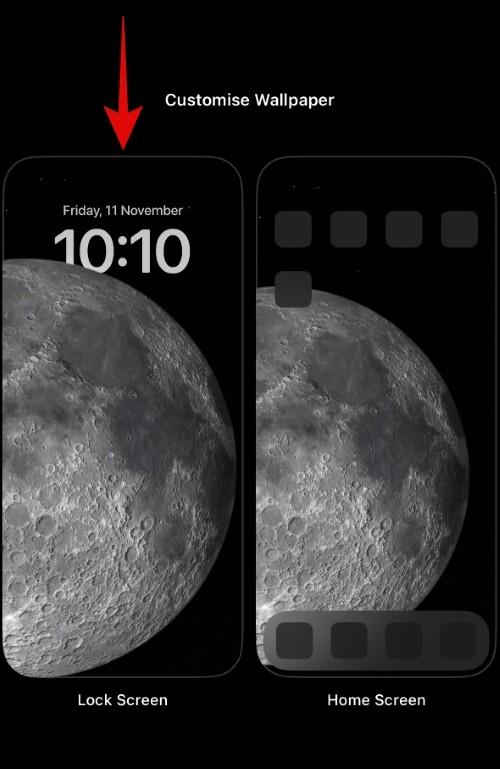
Tryk nu på + Tilføj widgets i dit widgetområde under uret.
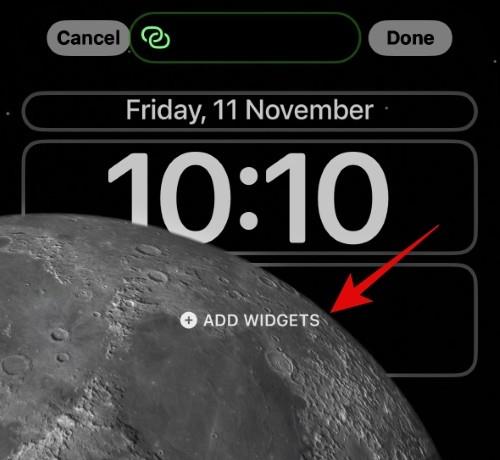
Rul på applisten og tryk på, og vælg Sundhed .
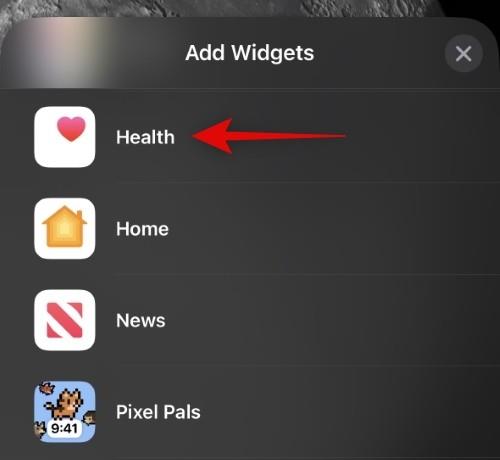
Tryk nu og vælg den foretrukne størrelse på den medicin-widget, du ønsker at tilføje til din låseskærm.
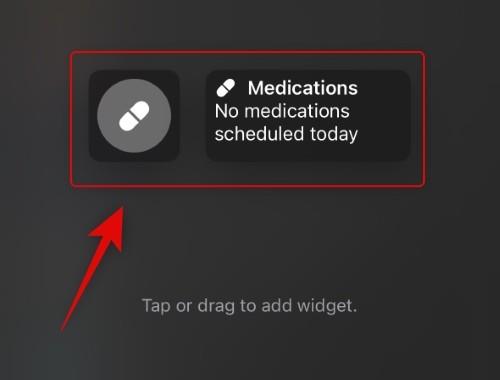
Tryk på X for at lukke alle åbne menuer gentagne gange.
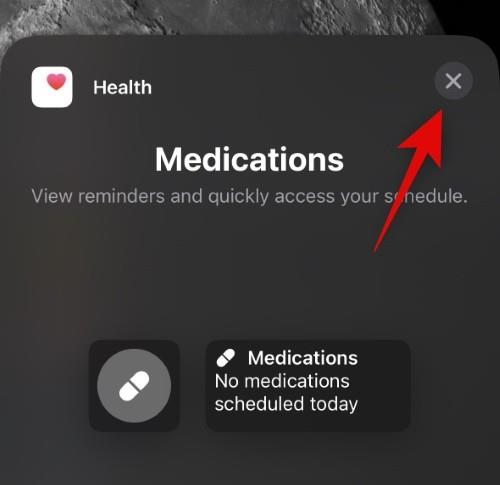
Tryk på Udført, når du har tilføjet din foretrukne medicin-widget til låseskærmen.
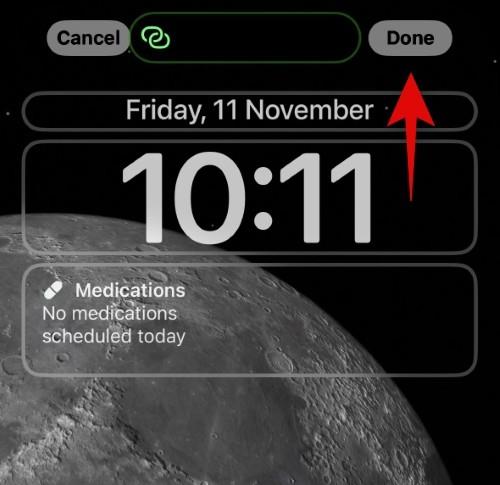
Og det er det! Du vil nu have tilføjet medicin-widgetten til din låseskærm. Du kan nu spore kommende medicin direkte fra din låseskærm.
Vi håber, at dette indlæg hjalp dig med at tilføje en medicin-widget fra Health-appen til din låseskærm. Hvis du står over for problemer eller har flere spørgsmål, er du velkommen til at kontakte os ved hjælp af kommentarerne nedenfor.
Relateret: Sådan tilføjer og sporer du medicin på iPhone